win10家庭版怎样共享打印机 Win10家庭版如何设置共享打印机
更新时间:2023-10-25 17:59:26作者:jiang
win10家庭版怎样共享打印机,在如今数字化时代,打印机已经成为我们生活中必不可少的设备之一,在家庭中使用打印机时,如果每个成员都需要拥有一台独立的打印机,无疑会增加不必要的开支和设备占用空间。幸运的是Windows 10家庭版提供了共享打印机的功能,使得多个设备可以通过网络连接到同一台打印机。今天我们就来了解一下Win10家庭版如何设置共享打印机,让我们的打印体验更加便捷和高效。
方法如下:
1鼠标右键单击桌面电脑图标,弹出的菜单选择“网络和Internet设置”。 2之后点击“ 更改连接属性”并将网络配置文件选择为“专用”。
2之后点击“ 更改连接属性”并将网络配置文件选择为“专用”。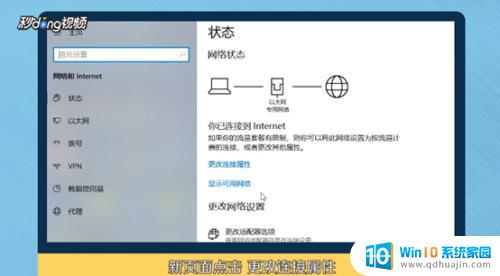 3鼠标右键单击桌面电脑图标,弹出的菜单选择“网络和Internet设置”新页面点击“网络共享中心”。
3鼠标右键单击桌面电脑图标,弹出的菜单选择“网络和Internet设置”新页面点击“网络共享中心”。 4并点击“更改高级共享设置”,之后选中“启用网络发现”和“启用文件和打印机共享”即可。
4并点击“更改高级共享设置”,之后选中“启用网络发现”和“启用文件和打印机共享”即可。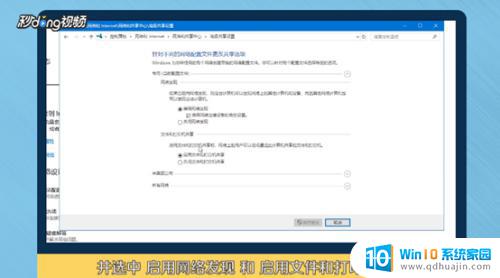 5点击“控制面板”并点击“查看设备和打印机”。
5点击“控制面板”并点击“查看设备和打印机”。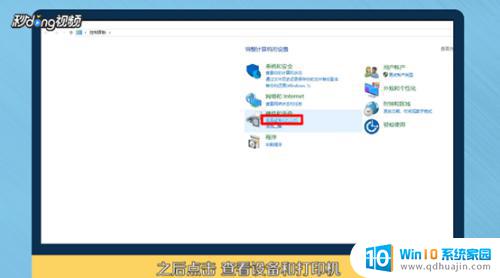 6之后鼠标右键选择需要共享的打印机,点击“共享”。并点击“共享此台打印机”之后点击“应用”即可。
6之后鼠标右键选择需要共享的打印机,点击“共享”。并点击“共享此台打印机”之后点击“应用”即可。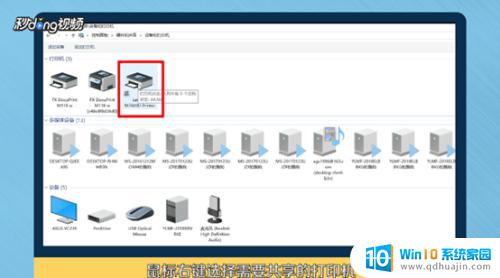 7鼠标右键单击需要共享的文件夹,点击“属性”之后,点击“共享”并点击“高级共享”。
7鼠标右键单击需要共享的文件夹,点击“属性”之后,点击“共享”并点击“高级共享”。 8新页面选中“共享此文件夹”之后,点击“应用”即可。
8新页面选中“共享此文件夹”之后,点击“应用”即可。 9总结1如下。
9总结1如下。 10总结2如下。
10总结2如下。
以上就是Win10家庭版共享打印机的全部内容,如果您遇到了这种情况,根据小编提供的操作步骤进行解决非常简单快速,一步到位。





